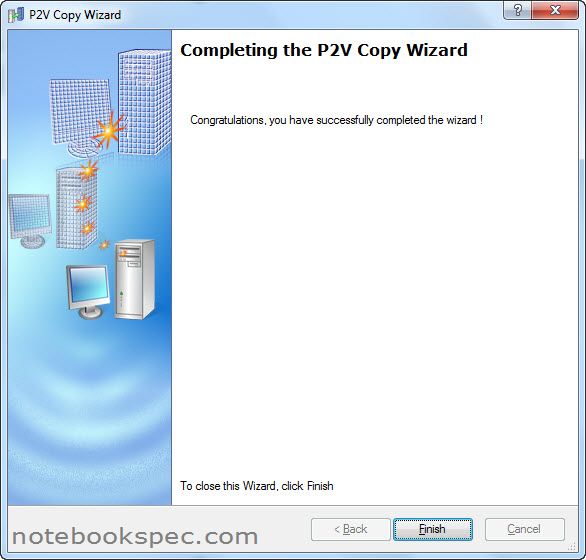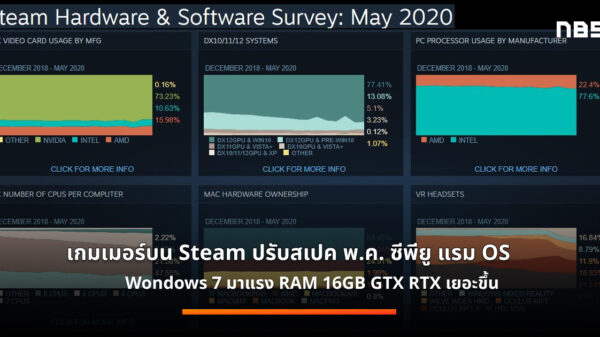Virtual Machine หมายถึง การใช้โปรแกรมคอมพิวเตอร์ จำลองว่าเป็นคอมพิวเตอร์อีกเครื่องหนึ่งพูดง่ายๆ คือ เสมือนมีคอมพิวเตอร์ ซ้อนอยู่ในเครื่องคอมพิวเตอร์อีกทีนึง
ประโยชน์คือ จะใช้ในการทดสอบการลงโปรแกรมใหม่ๆ เพราะการทำงานจะทำงานเสมือนเป็นคอมพิวเตอร์อีกตัวหนึ่งซึ่งถ้าเกิดความผิดพลาดใดๆ ก็จะไม่มีผลต่อตัว Windows หลัก หรือ บางท่านจะใช้จำลองเป็นระบบเน็ตเวอร์คก็ได้ (แต่ใช้คอมพิวเตอร์แค่ตัวเดียว)
ในการสร้าง Virtual Machine จะจำลองฮาร์ดดิสก์ทั้งลูกลงในไฟล์ๆ เดียวจึงสามารถก็อปปี้ ?Virtual Machine นั้นไปรันบนเครื่องอื่นได้โปรแกรมที่นิยมใช้ทำ Virtual Machine ก็ได้แก่VMware Workstation, VMware Fusion,Microsoft Virtual PCและ Oracle VirtualBox
วิธีการสร้าง Virtual Machine ก็คือเมื่อเรามีโปรแกรมที่สร้าง Virtual Machine อยู่ที่เครื่องแล้วก็ต้องทำการติดตั้งวินโดวส์ ลงไปเหมือนการติดตั้งวินโดวส์หลักและโปรแกรมต่างๆ ที่จะใช้ก็ติดตั้งเหมือนวินโดวส์หลัก ซึ่งก็เสียเวลาและยุ่งยากไม่น้อยเลย…
วันนี้ผมมาเสนอแนะการทำแบบรวดเร็วไปต้องเสียเวลาติดตั้งวินโดวส์และโปรแกรมที่จะใช้ในเครื่องเสมือน ก็คือทำการแปลงวินโดวส์หลักที่มีอยู่แล้วมาเป็น วินโดวส์เสมือนหรือ Virtual Machineวิธีการก็มีดังนี้…
1.ก่อนอื่นต้องไปดาวน์โหลดตัวช่วยก่อนซึ่งได้แก่ โปรแกรมที่ชื่อ Paragon Go Virtualที่นี่ http://www.paragon-software.com/home/go-virtual/download.html
โปรแกรมนี้สามารถใช้ได้กับ Windows 7 , Vista และ XP ทั้ง 32 และ 64 บิต (มีให้เลือกดาวน์โหลด)
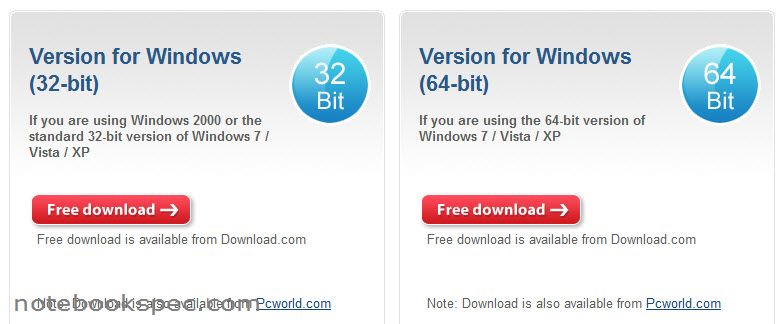
2.โปรแกรมนี้ทางเจ้าของใจดีให้ใช้ฟรีครับ เพียงแต่ในระหว่างการติดตั้งจะต้องเสียเวลาRegister ออนไลน์เท่านั้นเองเมื่อติดตั้งเสร็จก็รีสตาร์ตเครื่องหนึ่งครั้ง? เพื่อให้โปรแกรมทำงานได้
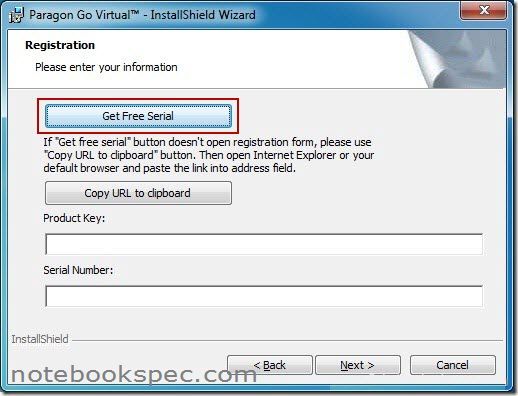
?
3.มาเริ่มทำการแปลงวินโดวส์กัน เมื่อเปิดโปรแกรม Paragon Go Virtual ขึ้นมาแล้ว ให้คลิกเลือก P2V Copy
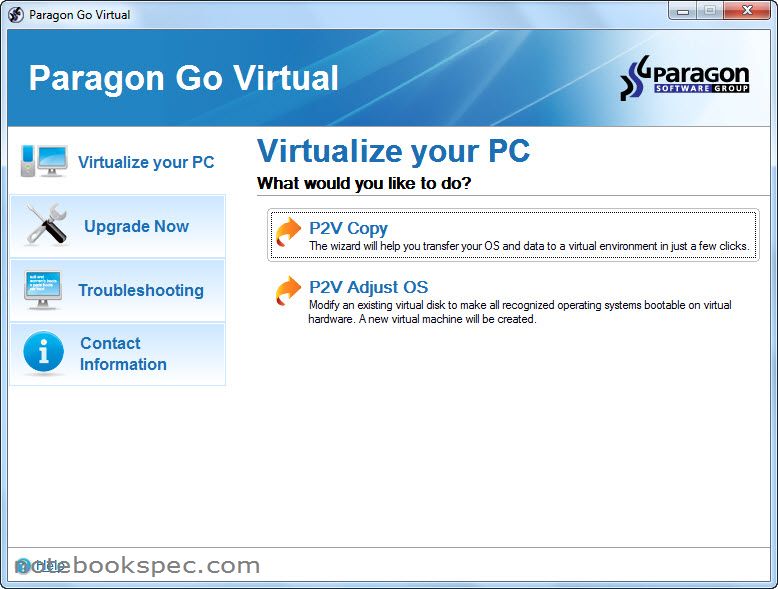
?
4.หน้าต่างต่อมาให้คลิก Next
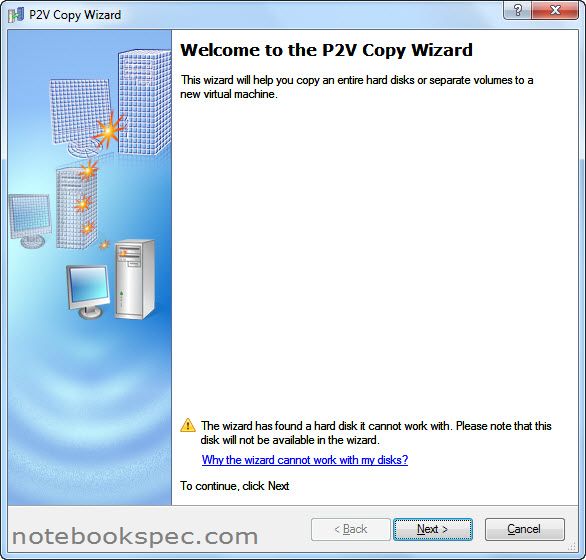
?
5.ต่อมาให้ทำการเลือกวินโดวส์ที่จะแปลงโดยทำเครื่องหมายถูกที่หน้าฮาร์ดดิสก์ที่วินโดวส์หลักติดตั้งอยู่แล้วคลิก Next
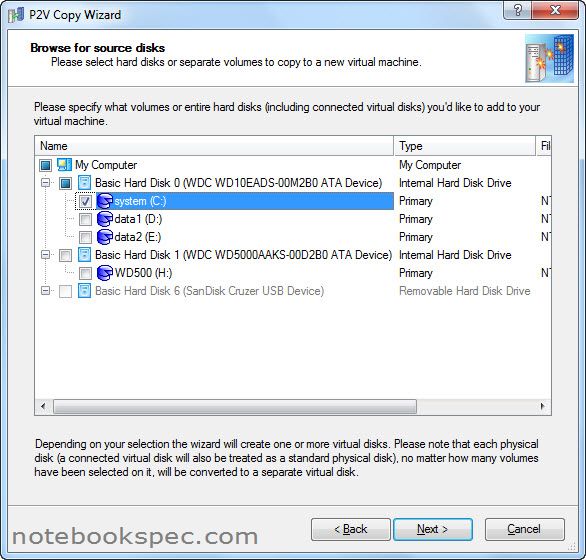
?
6.หน้าต่างต่อมาจะแสดงบอกให้เรารู้ว่าวินโดวส์ที่เราจะทำการแปลงนั้นเป็นเวอร์ชันอะไร ที่รายการ The following OS will be used guest: และที่หัวข้อ Pleaseselect a virtual software vendor: จะมีรายการให้เราเลือกว่าจะทำการแปลงไปใช้กับโปรแกรม Virtual Machine ตัวไหนซึ่งมีให้เลือก 3 ตัวเลือก ได้แก่
- VMware Workstation / VMware Fusion
- Microsoft Virtual PC
- Oracle VirtualBox
ต้องการตัวไหนก็ให้ทำเครื่องหมายจุดที่หน้ารายการแล้วคลิก Next
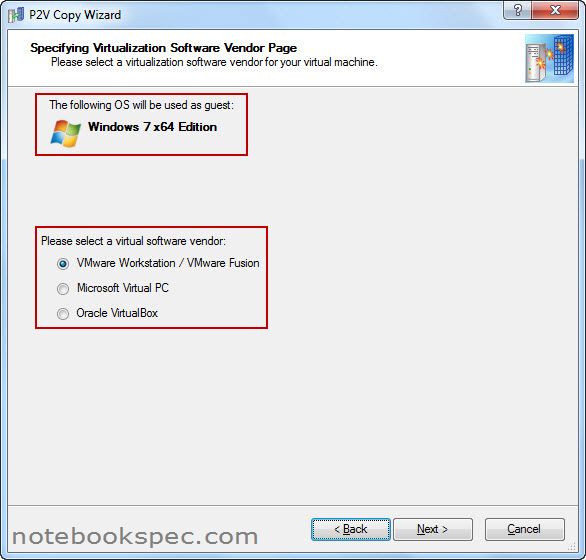
?
7.ต่อมาก็มาถึงหน้าต่างปรับแต่งต่างๆ เช่น ชื่อของ Virtual Machine CPU และ Memory ที่จะดึงจากวินโดว์หลักไปใช้กับ Virtual Machine แล้วคลิก Next
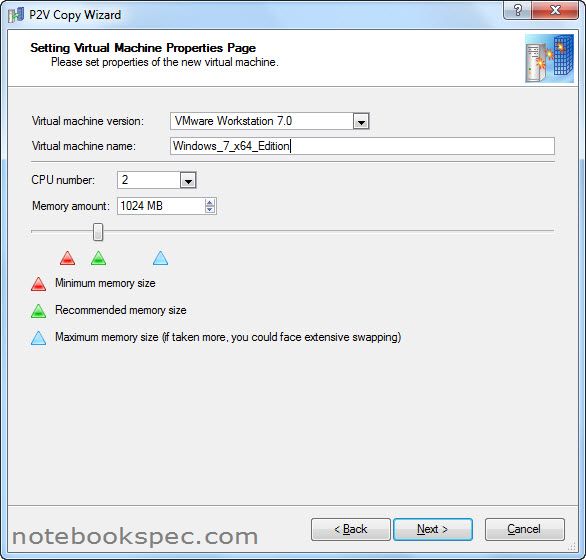
?
8.โปรแกรมยังให้เราสามารถปรับแต่งฮาร์ดดิสก์เสมือนได้อีก?คลิก Next
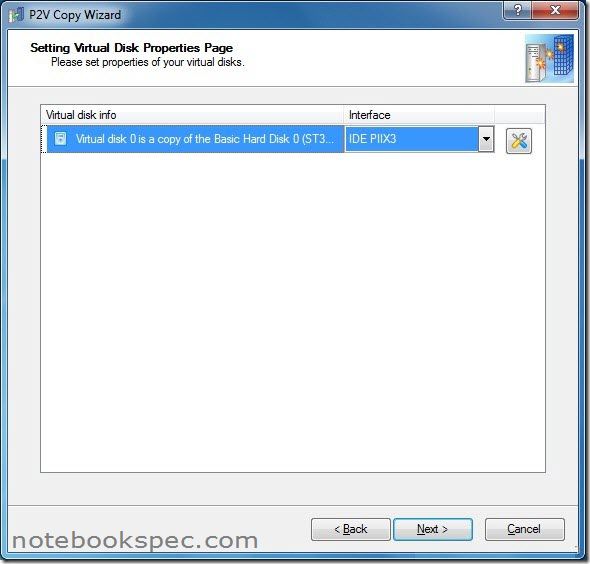
?
9.หน้าต่างต่อมาให้เราระบุว่าจะเก็บ Virtual Machine ไว้ที่ใด เมื่อเลือกได้แล้วก็คลิก Next
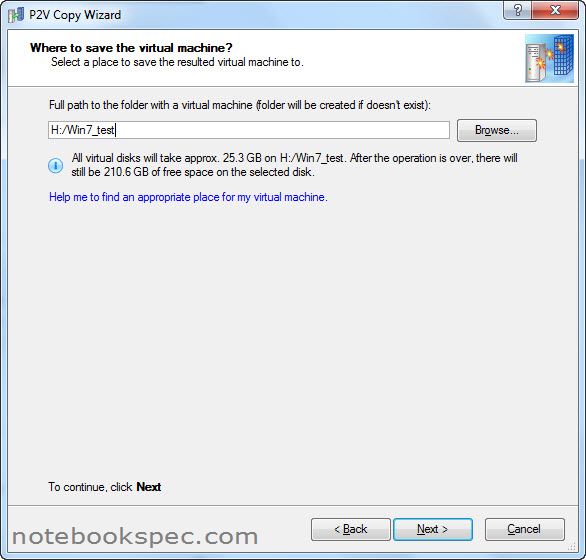
?
10.โปรแกรมจะเริ่มทำการแปลงซึ่งจะเสร็จช้าหรือเร็วก็ขึ้นอยู่ขนาดทั้งหมดของฮาร์ดดิสก์หลักที่ลงวินโดวส์
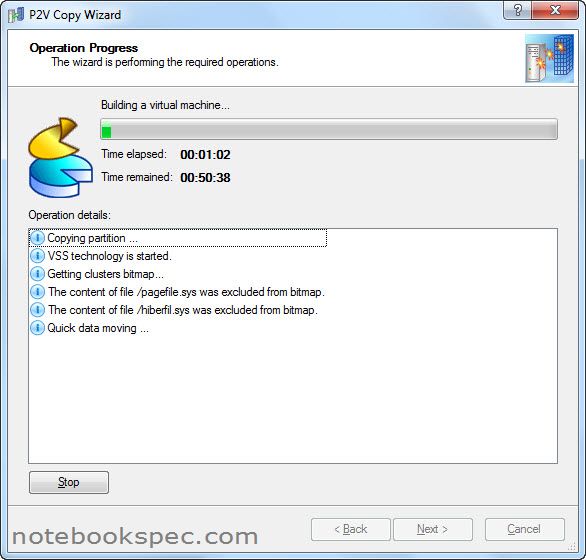
?
11.มาถึงหน้าต่างสุดท้ายนี้ ก็อันเป็นเสร็จการแปลงเราก็จะได้ไฟล์ที่ไปใช้ทำเป็น? Virtual Machine ที่มีโปรแกรมต่างๆ ติดตั้งมาพร้อมเสร็จเหมือนฮาร์ดดิสก์หลักทุกประการ